원래 Edit Plus를 이용해서 sftp로 오라클 클라우드로 만든 서버에 접속하여 코딩을 했습니다.
그러나 Edit Plus는 아톰에디터에 비해서 너무 불편했습니다.
그래서 에딧플러스에서 읽어온 코드를 복사해서 아톰에디터에 붙여넣고 수정하는
엄청난 바보짓을 해버렸습니다 ㅋㅋ
이 짓을 하다보니 못해먹겠어서 혹시나 검색해봤는데 역시 아톰에디터로도 SFTP 원격 접속이 되더군요..

아톰에디터 - File - Settings 로 들어갑니다.

좌측에서 install 탭으로 갑니다.
remote ftp를 검색한 후 저는 icetee 님의 패키지를 설치했습니다.
100만회가 넘는 다운횟수가 눈에 띄네요.
사진상 3번째입니다.

설치가 끝나면 Packages - Remote FTP - Create SFTP config file 을 선택합니다.
오라클 클라우드는 FTP가 아닌 SFTP로 해야하더라구요.
(따로 포트를 열어준다면 될지도 모르겠습니다)

네트워크 관리로 가보면 기본으로는 22번 포트가 열려있습니다.
제가 듣기로는 보안문제로 21번 포트로 FTP 사용이 안된다고 어디선가 들었던 것 같기도 합니다.
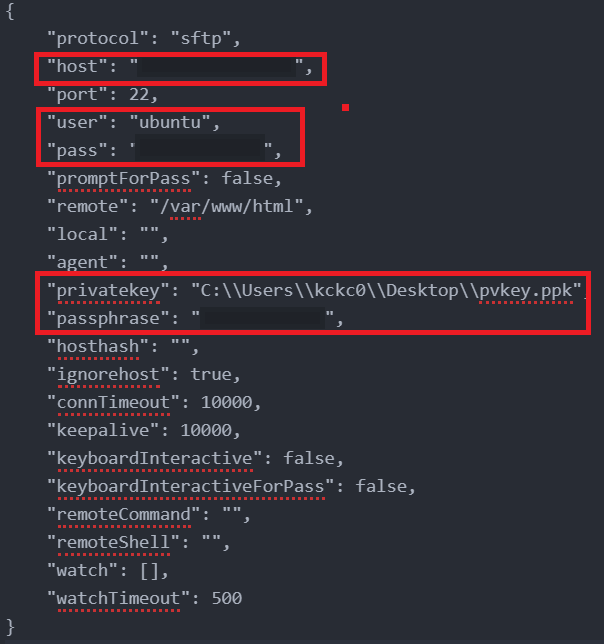
그럼 이렇게 설정을 입력할 수 있는 창이 나옵니다.
오라클 클라우드 기준으로
host (서버의 도메인네임이나 IP주소),
user(계정- 저는 ubuntu를 이용했기 때문에 기본값이 ubuntu입니다.),
pass(비밀번호) 를 입력해주어야 합니다.
인터넷을 검색해보면 보통 여기에서 끝내고 연결을 시도하라고 하는데, (FTP기준)
이렇게만 하면 오류가 나옵니다.

SFTP이기 때문에 키를 넣어서 인증해주어야 합니다.

"privatekey" 속성에 PuTTY를 사용해 만든 private key를 넣어줍니다.
이때 해당 파일의 절대경로로 넣어주어야 합니다.
바탕화면에 저 키 파일이 존재한다면 그 경로는
C:/Users/컴퓨터이름/Desktop/pvkey.ppk 가 될 것입니다.
하지만 이렇게 해도 연결을 할 수 없습니다.

이런 오류가 뜹니다.
오류를 잘 읽어보면, pk는 찾았지만, passphrase 가 주어지지 않았다고 뜹니다.

이렇게 passphrase 속성도 존재하긴 하는데, 순간 여기에서 당황했습니다.
이 값이 뭔지, 내가 설정한 적이 있는지 기억이 안났습니다.
잠깐 머리를 스쳐지나간게 있어서 PuTTY Gen 프로그램을 실행시켜보았습니다.

새로 키를 임의로 만들어보았는데
여기에서 이렇게 Key passphrase를 설정하는 구간이 있습니다.
다른 분의 블로그를 보고 키를 생성할 때 이 부분이 필수는 아니지만, 설정해두는게 좋다는 말을 보고
그냥 어찌저찌 설정했던 기억이 났습니다.
키를 생성한지 몇달 되서 거의 까먹고 있었던터라 당황했네요..
경로로 설정한 키를 생성할 당시 설정했던 Key passphrase를 넣어줍니다.

이제 모든 설정이 끝났습니다.
Packages - Remote FTP - Connect 를 눌러줍니다.

연결에 성공했습니다.

서버내에 있는 파일들돌 목록이 잘 보입니다.

저같은 경우는 기본경로를 사진처럼 주어서
이 경로 위로는 접근이 안되는 듯 보였습니다.
보통 이 값은 기본값으로 "/"가 들어가 있으니 따로 수정하지 않는다면,
모든 경로로 접근이 가능할 것입니다.
'Infra > Oracle Cloud' 카테고리의 다른 글
| [오라클 클라우드] curl 에서 'no route to host' 가 뜨는데 핑은 잘 가는 경우 (feat. ChatGPT) (0) | 2023.03.17 |
|---|---|
| [Powershell] ssh 인스턴스 원격 접속 방법 (0) | 2022.08.14 |
| 안드로이드에서 MySQL(MariaDB) 원격 접속하기 (0) | 2022.06.07 |
| [오라클 클라우드(Oracle Cloud)] Toad for MySQL SSH 접속하기 (0) | 2021.04.10 |
| 오라클 클라우드(Oracle Cloud)로 SVN 개인서버 만들기 (0) | 2021.03.10 |
